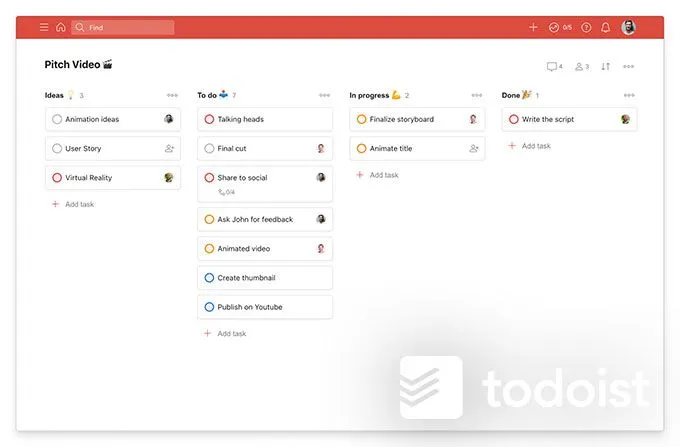Todoist là một trong những dịch vụ trực tuyến chức năng nhất cho phép bạn làm việc hiệu quả nhất có thể với quỹ thời gian hạn hẹp của mình.
Mặc dù trước đây chúng ta đã thảo luận về việc sử dụng Todoist cùng với phương pháp Hoàn thành công việc (GTD), nhưng nhiều người không nhận ra rằng Todoist cho phép bạn sắp xếp danh sách của mình bằng bảng Kanban.
Trong bài viết này, chúng tôi sẽ hướng dẫn bạn cách sử dụng bảng Kanban trong Todoist và cách nó có thể nâng cao hơn nữa việc quản lý thời gian và năng suất của bạn.
Nội dung bài viết
Cách sử dụng bảng Kanban trong Todoist
Nếu bạn đã sử dụng Trello trước đây, thì bạn sẽ biết phương pháp “danh sách” Kanban hữu ích như thế nào. Nó cho phép bạn sắp xếp từng giai đoạn của một dự án hoặc một quy trình trong các danh sách riêng lẻ. Sau đó, bạn có thể trượt các mục từ quy trình làm việc đó trong toàn bộ quá trình khi mỗi tác vụ trên mục đó được hoàn thành.
Mỗi dự án trong Todoist sử dụng layout định dạng mà bạn chọn khi tạo dự án lần đầu. Mặc định là định dạng danh sách mà bạn có thể đã sử dụng nếu bạn đã sử dụng Todoist trong một thời gian.
Để tạo bảng Kanban đầu tiên, bạn cần tạo một dự án mới. Kế bên Dự án trong menu bên trái, chọn biểu tượng dấu cộng.

bên trong Thêm dự án hộp thoại, sau khi bạn đặt tên và màu, chỉ cần thay đổi Lượt xem đến Bảng. Lựa chọn Thêm vào.

Thao tác này sẽ tạo dự án mới trong menu bên trái. Nhưng bây giờ, thay vì sử dụng định dạng danh sách, bạn sẽ thấy rằng dự án được trình bày bằng cách sử dụng định dạng bảng Kanban.
Lúc đầu, nó sẽ không giống như một bảng, vì bạn sẽ cần phải xây dựng nó bằng cách xác định “các phần”.

Trước khi bạn bắt đầu làm điều này, điều quan trọng là phải suy nghĩ về quy trình làm việc hoặc “các bước” trong dự án của bạn.
Cách bố trí bảng Kanban trong dự án của bạn
Hãy suy nghĩ về kế hoạch dự án của bạn. Hoặc, nếu bạn đã tạo bảng Kanban mới này cho một dự án tại nhà, thì hãy nghĩ về các bước bạn sẽ cần thực hiện từ đầu đến cuối dự án của mình.
Trong ví dụ này, chúng tôi sẽ xây dựng một hội đồng để tạo ra một trang web kinh doanh mới. Suy nghĩ về các giai đoạn lớn hơn của dự án đó, chúng tôi sẽ tạo các phần cho từng giai đoạn đó.
- Chuẩn bị tài khoản và tài nguyên để xây dựng trang web
- Toàn bộ quy trình thiết kế trang web
- Nhận tài chính kinh doanh và thiết lập cửa hàng trực tuyến
- Chuẩn bị tiếp thị và quảng cáo
- Khởi chạy trang web
Với những giai đoạn chính trong dự án của bạn, hãy đặt tên mô tả cho từng phần.
Điền vào trường tiêu đề dưới mỗi phần và chọn Thêm phần.

Tiếp tục điều này cho từng bước hoặc lĩnh vực chính trong dự án của bạn. Đây không cần phải là các bước thực tế trong dự án. Nhưng chúng phải chứa tất cả các lĩnh vực trọng tâm chính theo một cách hợp lý nào đó có ý nghĩa đối với bạn.
Khi bạn đã hoàn tất, bảng Kanban trống của bạn trong Todoist sẽ trông giống như bên dưới.

Bây giờ là lúc điền vào bảng của bạn với các mục nhỏ hơn trong kế hoạch dự án của bạn. Hãy coi đây là những dự án phụ đóng gói những cột mốc quan trọng.
Để thêm phần này dưới một phần, chỉ cần chọn Thêm nhiệm vụ để thêm thẻ dự án phụ đó.

Bạn chưa cần thêm bất kỳ chi tiết nào. Ngay bây giờ, bạn chỉ cần phác thảo dự án và các bước chính. Bạn sẽ có thể thêm các mục bổ sung sau khi chúng xuất hiện. Bạn cũng sẽ có thể thêm danh sách phụ và lịch trình sau này cho từng danh sách này.
Chỉ cần chọn Thêm nhiệm vụ khi bạn đã hoàn thành việc đặt tên cho từng cái. Khi bạn hoàn thành, bạn nên có một bảng sơ bộ chứa toàn bộ kế hoạch dự án ban đầu của bạn.

Khi bạn đã thiết lập tất cả các dự án con này, bạn đã sẵn sàng đi sâu vào từng dự án đó và chia nhỏ chúng thành các nhiệm vụ cụ thể hơn.
Làm việc với thẻ bảng Kanban Todoist
Nếu bạn chọn từng thẻ dự án con này, bạn sẽ thấy mọi thứ bạn có thể thiết lập để lập kế hoạch cho những điều này.
Quan trọng nhất, bạn có thể lập kế hoạch thành các nhiệm vụ phụ. Để làm điều này, hãy chọn Thêm nhiệm vụ phụ.

Viết ra nhiệm vụ trong trường mô tả. Lựa chọn Lên lịch nếu bạn đã sẵn sàng đưa nhiệm vụ vào lịch của mình hoặc bạn có thể để nó lên kế hoạch sau.

Chọn biểu tượng nhận xét ở bên phải của nhiệm vụ để thêm bất kỳ nhận xét hoặc ghi chú nào sẽ giúp bạn khi bạn bắt đầu làm việc với nhiệm vụ đó.

Sau khi thiết lập xong nhiệm vụ, chỉ cần chọn Thêm nhiệm vụ.
Khi bạn đã thiết lập xong tất cả các nhiệm vụ, bạn nên lên kế hoạch cho dự án con của mình khá tốt.

Chọn Bình luận để thêm bất kỳ ghi chú hoặc nhận xét nào liên quan đến công việc mà bạn muốn đưa vào. Những điều này áp dụng cho toàn bộ tiểu dự án nói chung và không áp dụng cho bất kỳ nhiệm vụ phụ nào.

Nếu bạn đang làm việc với một nhóm, Hoạt động tab rất hữu ích vì bạn có thể xem ai đang làm việc gì và khi nào.

Như bạn có thể thấy, phương pháp Todoist Kanban cho phép bạn lập kế hoạch và tổ chức toàn bộ dự án bằng cách sử dụng ít không gian hơn và ở định dạng hợp lý hơn.
Sử dụng Kanban cho GTD
Một điều cuối cùng cần tiếp tục là sử dụng Kanban layout cho cách tiếp cận GTD để quản lý thời gian.
Sử dụng bảng Kanban Todoist cho việc này được thiết kế riêng cho quy trình công việc GTD. Điều này là do lý tưởng nhất là trong GTD, bạn sẽ có một dự án được thiết lập cho các khung thời gian sau:
- Bàn thắng
- Thói quen
- Dài hạn / Tạm dừng
- Tháng tiếp theo
- Tháng này
- Tuần tới
- Tuần này
Bạn có thể thiết lập bảng Kanban trong Todoist với Tuần này ở xa nhất bên trái, và sau đó là tất cả các khung thời gian khác chảy vào đó. Cái này sẽ trông giống như thế này.

Bây giờ, hãy thêm các nhiệm vụ vào danh sách khung thời gian chính xác, di chuyển chúng từ phải sang trái khi chúng đến gần hơn khi bạn định giao chúng cho chính mình.
Sau đó, bạn có thể chỉ định một ngày đến hạn khi bạn thêm chúng vào Tuần nàyvà thêm mục đó vào lịch trình của bạn trong khi lập kế hoạch hàng tuần.
Như bạn có thể thấy, bảng Kanban của Todoist hữu ích cho nhiều thứ và chúng cung cấp cho bạn cái nhìn tổng thể hơn về toàn bộ kế hoạch hoặc lịch trình của bạn. Bất kể bạn muốn sử dụng nó như thế nào, lập kế hoạch thời gian GTD hoặc lập kế hoạch dự án, bảng Kanban đều đáng để thử.